Video's zijn geweldige inhoud. Mensen kijken liever video's dan inhoud te lezen. Video's zijn vermakelijk. In tijden als deze worden video's enorm gewaardeerd.
Er zijn echter veel videobestandsindelingen. Met zoveel opties kan het behoorlijk verwarrend worden. Twee van de meest voorkomende videobestandsindelingen zijn MKV en MP4.
Als je je afvraagt wat deze twee bestandsindelingen zijn, MKV versus MP4, dan ben je bij ons aan het goede adres. Lees dit artikel en leer meer over deze twee bestandsindelingen. Zorg ervoor dat u tot het einde leest om de verschillen tussen MKV en MP4 te leren.
Inhoud: Deel 1. Is MP4 of MKV beter?Deel 2. MKV versus MP4: verschillen tussen deze twee bestandsindelingenDeel 3. Eenvoudig MKV naar MP4 converteren op Mac / WindowsDeel 4. Conclusie
Deel 1. Is MP4 of MKV beter?
Voordat u MKV versus MP4 vergelijkt, moet u even de tijd nemen om eerst deze twee bestanden te bekijken. De extensie die u aan het einde van een bestandsnaam ziet, zoals MP4 of MKV, geeft aan in wat voor soort container de videobestanden zich bevinden. Formaten zijn echter meer dan alleen de container.
De waarheid is dat de videoclips en trailers die je hebt mogelijk verschillende codecs gebruiken. Een codec wordt gebruikt om een bestand te comprimeren of decomprimeren. Nu zijn er veel codecs.
De meest voorkomende zijn echter H.264 en H.265. Deze worden beide ondersteund door MKV en MP4. Sommige serviceproviders, zoals Netflix, gebruiken de codec die het beste werkt op het apparaat waarop de gebruikers kijken.

Maak kennis met MKV
MKV-container is een van de snelst groeiende en kan vrijwel elke combinatie van audio- en videocodecs ondersteunen, inclusief nieuwere zoals H.265. Het is ontwikkeld om AVI te vervangen. De meeste van je Blu-ray schijven zijn in het MKV-bestandsformaat.
MKV heeft meer flexibele ondersteuning voor menu's en hoofdstukken, evenals de mogelijkheid om een beschadigd bestand af te spelen. Als het gaat om videocodecs, ondersteunt MKV ze bijna allemaal.
Het ondersteunt echter geen grote media-apparaten en -spelers. U zou een MKV-bestand naar MP4 moeten converteren. Als het op grootte aankomt, neemt het veel ruimte in beslag op je Mac.
Maak kennis met MP4
MP4 klinkt je waarschijnlijk bekend in de oren. Nou, het is behoorlijk populair gezien de brede compatibiliteit. Het slaat video, audio en ondertitels op.
MP4 kan zowel een MPEF- als een H.264-gecodeerde video bevatten, samen met een AAC- of MP3-audiostream. Dit is een erg populair videobestandsformaat onder YouTubers. Het kan op veel apparaten en videostreaming worden afgespeeld.
MP4 ondersteunt zowel 4K- als 8-resolutie. Je krijgt een video van goede kwaliteit die niet zoveel ruimte in beslag neemt op je Mac. De reden daarvoor is dat MP4 een klein bestandsformaat is.
Deel 2. MKV versus MP4: verschillen tussen deze twee bestandsindelingen
Als het gaat om verschillen tussen MKV en MP4, zijn ze erg overtuigend. Bekijk hun verschillen als het gaat om compatibiliteit met platforms, door geluidskwaliteit ondersteunde audio en video's, en vooral, grootte.
Compatibiliteit met platforms
- MKV heeft een zeer beperkte platformcompatibiliteit. Het kan alleen worden afgespeeld op videospelers zoals XBMC, PotPlayer en VLC.
- MP4 is zeer compatibel met zowel pc's als draagbare apparaten.
Sound Quality
- MKV ondersteunt MPEG4, MPEG2 en MPEG1. Het ondersteunt ook zowel H.264 als H.265.
- MP4 ondersteunt zowel H.264 als H.265. Het ondersteunt ook Xvid, MPEG4.
Ondersteunde audio en video's
- MKV ondersteunt AAC, AC3, ALAC en FLAC om er maar een paar te noemen.
- MP4 ondersteunt AAC, MP3 en ALAC om er maar een paar te noemen.
Grootte
- MKV is een groter bestand omdat het meer functies bevat, zoals ondertitels en audiotracks.
- MP4 is een kleiner bestand, maar heeft niettemin dezelfde kwaliteit als MKV.
Meenemen:
De take-away in de MKV vs. MP4-vergelijking hangt eigenlijk alleen af van uw behoeften. Zoals je kunt zien, krijg je geluid van goede kwaliteit met zowel MKV als MP4.
De belangrijkste verschillen zijn overduidelijk in grootte en compatibiliteit met platforms. Dus als u op zoek bent naar een meer draagbaar bestandsformaat dat niet veel ruimte in beslag neemt, dan zou u voor MP4 moeten gaan.
Deel 3. Eenvoudig MKV naar MP4 converteren op Mac / Windows
Het goede nieuws is dat er manieren zijn om MKV naar MP4 te converteren. Als je wat ruimte op je Mac wilt besparen, dan is de MKV versus MP4 een eenvoudige vergelijking. Bekijk de onderstaande opties voor het converteren van MKV naar MP4.
#1 Gebruik de iMyMac Video Converter
Als u op zoek bent naar de handigste manier om zet MKV om naar MP4, dan bent u bij ons aan het juiste adres. De iMyMac-video-omzetter is een aanbevolen programma als je wat kostbare ruimte op je Mac wilt besparen.
Dit is het eenvoudigste en veiligste programma dat u kunt gebruiken om MK4 naar MP4 te converteren. De onderstaande stappen laten zien hoe u het op Mac kunt gebruiken.
Stap 1. Open de iMyMac Video Converter

Stap 2. Voeg MKV-videobestand toe
Nadat je de iMyMac Video Converter hebt gedownload, geïnstalleerd en gestart, voeg je eenvoudig je MKV-bestand toe dat je wilt converteren.
Stap 3. Kies MP4-bestandsindeling
Selecteer "Formaat converteren" knop. Kies MP4 in de vervolgkeuzelijst.

Stap 4. Converteer video naar MP4-bestandsindeling
Converteer uw video niet meteen. Zorg ervoor dat u eerst de uitvoerinstellingen aanpast. Met de iMyMac Video Converter kunt u eenvoudig de bron, het doel en de audio aanpassen. Als u klaar bent met het aanpassen van die instellingen, klikt u op de Bespaar tabblad om een bestemming voor uw uitgevoerde video te kiezen. Dan kun je eindelijk op de klikken Converteren Tab.
#2 Overweeg om CloudConvert te gebruiken
Het is vrij duidelijk met de naam dat dit een cloudgebaseerde tool is die je kan helpen bij het converteren van je MKV-videobestand. Bekijk de onderstaande stappen om te zien hoe u het kunt gebruiken.
- Gebruik uw favoriete zoekbrowser, typ cloudconversie en druk op invoeren. Klik op het eerste resultaat dat u op uw scherm ziet.
- U kunt uw bestand uploaden door het naar de website te slepen of door op het rode tabblad Bestand selecteren te klikken.
- Doorloop de lijst met audioformaten en kies MP4. U kunt enkele instellingen wijzigen als u dat wilt. Klik vervolgens op het rode tabblad Conversie starten.

# 3 Kijk naar VLC
U kunt ook converteren met VLC. De onderstaande stappen laten u zien hoe u dit moet doen.
- VLC downloaden en installeren. Start het vervolgens om het meteen te gebruiken. Klik op Media. Dit is het eerste tabblad dat u in het VLC-menu ziet.
- Er verschijnt een vervolgkeuzemenu. Selecteer Converteren/Opslaan. Dat opent een klein venster genaamd Open Media.
- Klik op het tabblad Toevoegen om uw MKV-video op uw computer te kiezen. Klik op uw MKV-videobestand en klik vervolgens op de knop Converteren/Opslaan in het nieuwe venster dat verschijnt.
- Kies MP4 in het profiel. Kies een bestemmingspad en zorg ervoor dat de naam van uw uitvoer de extensie .mp4 heeft. Klik vervolgens op het tabblad Opslaan.
- Klik op het tabblad Start om te beginnen met converteren naar MP4.
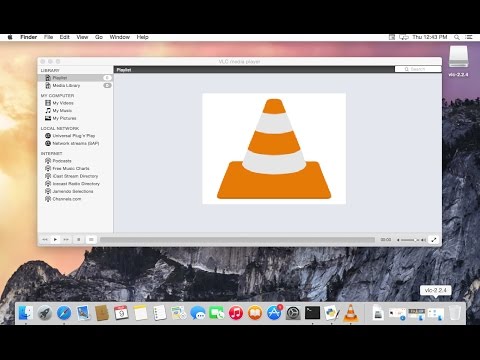
Deel 4. Conclusie
De verschillen tussen MKV en MP4 zijn vrij duidelijk. Ze verschillen qua platformcompatibiliteit en grootte. Het is moeilijk te zeggen welk bestand beter is.
De waarheid is dat dat afhangt van je eigen voorkeuren. Bent u op zoek naar een bestandsindeling die op uw mobiele apparaten kan worden afgespeeld? Bent u op zoek naar een bestandsindeling die niet zoveel ruimte in beslag neemt op uw Mac?
Als uw antwoorden op die vragen ja zijn, dan zou u voor het MP4-bestandsformaat moeten gaan. Als u moet converteren, zorg er dan voor dat u het aanbevolen programma gebruikt, iMyMac-video-omzetter.
Welk formaat zou uw voorkeur hebben? Heb je ooit een videoformaat moeten converteren? Zo ja, deel dan met ons hoe je het hebt gedaan. We horen graag van je.



